运用C#制作屏幕捕捉程序(3)
运用C#制作屏幕捕捉程序(3)
3. 代码编写:
先在代码文件中添加上面介绍的BitBlt函数的外部声明。
再添加按钮的onClick事件处理函数,该函数就是实现屏幕捕捉的主要部分了。函数如下:
private void button1_Click(object sender, System.EventArgs e)
{
Graphics g1 = this.CreateGraphics();//获得窗体图形对象
Image MyImage = new Bitmap(this.ClientRectangle.Width, this.ClientRectangle.Height, g1);
Graphics g2 = Graphics.FromImage(MyImage);//创建位图图形对象
IntPtr dc1 = g1.GetHdc();//获得窗体的上下文设备
IntPtr dc2 = g2.GetHdc();//获得位图文件的上下文设备
BitBlt(dc2, 0, 0, this.ClientRectangle.Width, this.ClientRectangle.Height, dc1, 0, 0, 13369376);//写入到位图
g1.ReleaseHdc(dc1);//释放窗体的上下文设备
g2.ReleaseHdc(dc2);//释放位图文件的上下文设备
MyImage.Save(@"c:Captured.jpg", ImageFormat.Jpeg);//保存为jpeg文件
MessageBox.Show("保存图片结束!");
}
4.到此为止,程序已经做完了。按Ctrl+F5可以试试效果如下图:
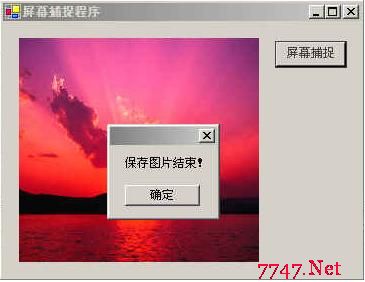
图片已经保存好了,看看屏幕捕捉的结果吧(如下图)!

不过,这个程序只是捕捉到了程序自身的客户区,所以功能有限。当然,你也可以试着做个捕捉屏幕任何位置的程序!你只要改变源图像的宽度和高度即可,而这个宽度和高度当然可以由用户来选定。这样,一个自制的屏幕捕捉程序就出炉了。
从上面的实例中,我们不难发现用C#编程实现一些基本功能还是非常容易的,真可谓是高效开发的好工具。所以,笔者希望有更多的人加入C#的行列,开发出更实用、更完善的软件。





